ትልቅ ማያ ገጽ ይፈልጋሉ? ምናልባት የዝግጅት አቀራረብ ያስፈልግዎት ይሆናል ፣ ግን ፕሮጀክተር የለዎትም ፣ ስለዚህ በ 50 ኢንች ባለከፍተኛ ጥራት ቴሌቪዥንዎ ላይ ማድረግ አለብዎት። ወይም ምናልባት ላፕቶፕዎን ወደ ዴስክቶፕ ኮምፒተር ማዞር ይፈልጉ ይሆናል ፣ እና ሞኒተር የለዎትም። አብዛኛዎቹ ዘመናዊ ኮምፒተሮች ከአዳዲስ ቴሌቪዥኖች ጋር መገናኘት እና ትልቅ ማያ ገጾች ሊሆኑ ይችላሉ።
ደረጃ
ዘዴ 1 ከ 2 - ዊንዶውስ
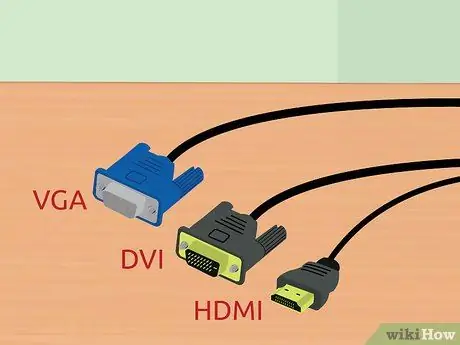
ደረጃ 1. ኮምፒተርዎን ከቴሌቪዥን እንዴት እንደሚገናኙ ይወስኑ።
ኮምፒተርን እና ቴሌቪዥኑን በቪዲዮ ገመድ ማገናኘት አለብዎት። በኮምፒተርዎ ጀርባ በኩል የተለያዩ ወደቦች እና አያያorsች አሉ። ይህ የቪዲዮ ወደብ በዩኤስቢ ፣ በድምጽ ማጉያ እና በኤተርኔት ወደቦች አቅራቢያ ሊገኝ ይችላል። ኮምፒተርዎ የተለየ የግራፊክስ ካርድ ሊኖረው ይችላል ፣ ስለዚህ ወደቦቹ በኮምፒተርዎ ጀርባ ላይ በትንሹ ወደ ታች ይቀመጣሉ። በኮምፒተርዎ ላይ የሚፈልጉት ሶስት ወደቦች አሉ-
- ኤችዲኤምአይ - ይህ ወደብ አሁን በከፍተኛ ጥራት (ኤችዲ) መሣሪያዎች መካከል መደበኛ አገናኝ ሆኗል። አብዛኛዎቹ ኮምፒውተሮች ጀርባ ላይ የኤችዲኤምአይ ወደብ አላቸው። ኤችዲኤምአይ ሁለቱንም የቪዲዮ እና የኦዲዮ ምልክቶችን የማድረስ ችሎታ አለው። የኤችዲኤምአይ ወደብ ረዘም ያለ የዩኤስቢ ወደብ ይመስላል።
- DVI - ይህ ወደብ የማሳያ መሳሪያዎችን ለማገናኘት አንድ ዓይነት ዲጂታል አያያዥ ነው። የዲቪአይ ወደብ በሶስት ረድፍ ውስጥ ስምንት ፒኖች ያሉት አራት ማዕዘን ነው። DVI የቪዲዮውን ምልክት ብቻ ያስተላልፋል።
- ቪጂኤ - ይህ ወደብ የማሳያ መሣሪያዎች የድሮው መደበኛ አገናኝ ነው። ይህ ወደብ በሦስት ረድፎች በ 15 ፒኖች ቅርፅ ያለው trapezoidal ቅርፅ ያለው ሲሆን ብዙውን ጊዜ ሰማያዊ ነው። ቪጂአይ ማያያዣዎች ብዙውን ጊዜ ዝቅተኛ ጥራት ያላቸው በመሆናቸው DVI ወይም ኤችዲኤምአይ አገናኝ ካለዎት ይህንን አገናኝ ከመጠቀም ይቆጠቡ። ቪጂኤ የቪዲዮ ምልክቶችን ብቻ ይሰጣል ፣ እና ያ በከፍተኛ ጥራትም አይደለም።
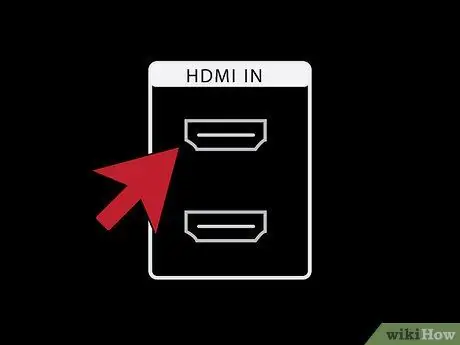
ደረጃ 2. ቴሌቪዥንዎን ከኮምፒዩተር ጋር እንዴት እንደሚያገናኙ ይወስኑ።
አሁን በኮምፒተርዎ ላይ ምን ዓይነት አያያ typesች እንደሚገኙ ያውቃሉ ፣ አሁን በቴሌቪዥንዎ ላይ ምን ዓይነት አያያ typesች እንደሚገኙ ይወቁ። አብዛኛዎቹ ቴሌቪዥኖች ጀርባ ላይ ወደቦች አሏቸው። ሆኖም ፣ በአንድ በኩል ወደብ ያላቸውም አሉ።
- አብዛኛዎቹ ከፍተኛ ጥራት ያላቸው ቴሌቪዥኖች አንድ ወይም ከዚያ በላይ የኤችዲኤምአይ ወደቦች አሏቸው። በዚህ ወደብ ኮምፒተርን ከቴሌቪዥን ጋር ማገናኘት ፈጣኑ እና ቀላሉ መንገድ ነው። በተጨማሪም ፣ ጥራቱ እንዲሁ ከፍተኛ ነው። በአንድ ገመድ ላይ ሁለቱንም ኦዲዮ እና ቪዲዮን የሚያቀርብ ኤችዲኤምአይ ብቸኛው አገናኝ ነው።
- የ DVI አጠቃቀም እንደበፊቱ አልተስፋፋም ፣ ግን አሁንም በብዙ መደበኛ እና ከፍተኛ ጥራት ቴሌቪዥኖች ላይ ሊገኝ ይችላል።
- ቪጂኤ ብዙውን ጊዜ በከፍተኛ ጥራት ቴሌቪዥኖች ላይ አይገኝም ፣ ግን በመደበኛ ጥራት ቴሌቪዥኖች ላይ ሊገኝ ይችላል።
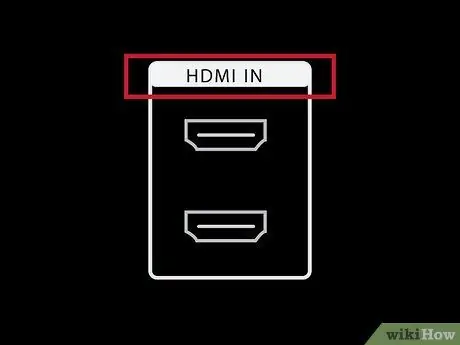
ደረጃ 3. በቴሌቪዥንዎ ላይ ላለው የግብዓት መለያ ትኩረት ይስጡ።
በቴሌቪዥንዎ ላይ የኮምፒተርዎን ማያ ገጽ ለማሳየት ሲፈልጉ ይህ መለያ ትክክለኛውን የግብዓት ምንጭ እንዲመርጡ ይረዳዎታል።

ደረጃ 4. ለመረጡት የመገናኛ አይነት ትክክለኛውን ገመድ ያዘጋጁ።
ኩባንያዎች ብዙውን ጊዜ የተወሳሰቡ ቃላትን ስለሚጠቀሙ ኬብሎቻቸው ከሌሎቹ የተሻሉ እንዲመስሉ ግብይቶችን ግራ መጋባት ግራ ሊያጋባ ይችላል። ጥቅም ላይ ሲውል ፣ ብዙ ሰዎች በርካሽ እና ውድ ኬብሎች መካከል ያለውን ልዩነት አይገነዘቡም። የኤችዲኤምአይ ገመድ ከገዙ ፣ ዋናው ነገር ገመዱ እየሰራ ነው ወይስ አይሠራም። በኤችዲኤምአይ ገመድ ለ 70 ሺህ ያቀረበው ጥራት ለ 1 ሚሊዮን የኤችዲኤምአይ ገመድ ተመሳሳይ ይሆናል።
በኮምፒተርዎ እና በቴሌቪዥንዎ መካከል ተስማሚ አገናኝ ከሌለ አስማሚ መጠቀም ያስፈልግዎታል። ለምሳሌ ፣ በኮምፒተርዎ ላይ የ DVI ወደብ ካለዎት ግን በቴሌቪዥንዎ ላይ የኤችዲኤምአይ ወደብ ብቻ የሚገኝ ከሆነ ፣ ከ DVI- ወደ-HDMI አስማሚ ወይም ገመድ መግዛት ይችላሉ። የኤችዲኤምአይ ገመድ ከዚያ የድምፅ ምልክቶችን አያስተላልፍም ምክንያቱም DVI የድምፅ ምልክቶችን አያስተላልፍም።
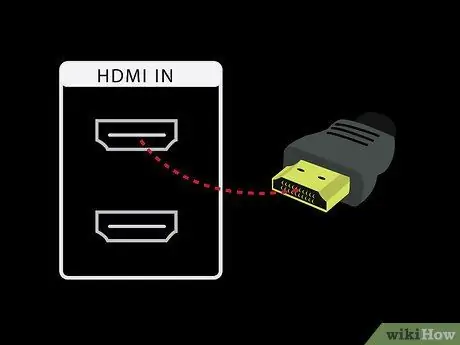
ደረጃ 5. ኮምፒተርን ከኬብል ጋር ከቴሌቪዥን ጋር ያገናኙ።
ኮምፒተርዎን እና ቴሌቪዥንዎን በኤችዲኤምአይ ገመድ ካገናኙ ፣ ሌላ ገመድ አያስፈልግዎትም። በሌላ በማንኛውም ዘዴ የሚገናኙ ከሆነ የድምፅ ገመድ ያስፈልግዎታል።
- የኦዲዮ ገመድ ከላፕቶፕ ለማገናኘት ፣ 3.5 ሚሜ የድምጽ ገመድ ይጠቀሙ እና በላፕቶፕዎ ላይ ወደ ድምጽ ማጉያው ወደብ ያስገቡ። በዴስክቶፕ ኮምፒውተር ላይ ፣ በኮምፒውተሩ ጀርባ ላይ አረንጓዴውን የኦዲዮ ወደብ ይጠቀሙ። ድምጽን ከቴሌቪዥኑ ጋር ለማገናኘት መደበኛ 3.5 ሚሜ የድምጽ ገመድ ወይም ባለ 2-ራስ አርኤንኤ ኬብል መጠቀም ይችላሉ።
- ቪጂኤ ማገናኛን የሚጠቀሙ ከሆነ መጀመሪያ ቴሌቪዥንዎን እና ኮምፒተርዎን ያጥፉ። ለ DVI እና ለኤችዲኤምአይ ግንኙነቶች ይህንን ማድረግ የለብዎትም።

ደረጃ 6. የቴሌቪዥንዎን የግብዓት ምንጭ ወደ ትክክለኛው ምንጭ ይለውጡ።
በቴሌቪዥን መቆጣጠሪያው ላይ ብዙውን ጊዜ የግብዓት ምንጩን ለመለወጥ የሚጠቀሙበት “ግቤት” ወይም “ምንጭ” ቁልፍ ይኖራል።
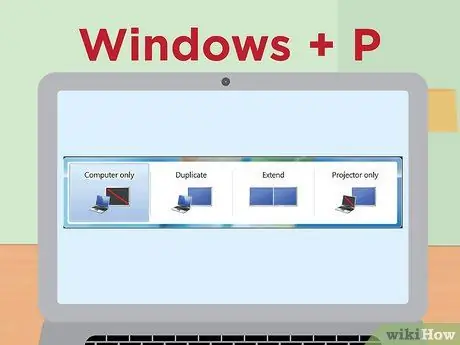
ደረጃ 7. የኮምፒተርዎን ማሳያ መሣሪያ ይለውጡ።
በሚጠቀሙበት የኮምፒተር ዓይነት ላይ በመመስረት ይህንን ለማድረግ ብዙ መንገዶች አሉ።
- ብዙ ላፕቶፖች የኮምፒተርዎን የማሳያ መሣሪያ የሚቀይር “ማሳያ” ቁልፍ አላቸው። ይህንን ቁልፍ ለመድረስ የ Fn ቁልፍን መጫን ሊኖርብዎት ይችላል እና ከማሳያ ይልቅ በምልክት ብቻ ምልክት ሊደረግበት ይችላል።
- በዊንዶውስ 7 እና ከዚያ በኋላ የፕሮጀክት ምናሌውን ለመክፈት የዊንዶውስ ቁልፍ + ፒን መጫን ይችላሉ። በዚህ ምናሌ ውስጥ ለመጠቀም የሚፈልጉትን የማሳያ መሣሪያ (ኮምፒተር ፣ ቲቪ ፣ ረጅም ዴስክቶፕ [የተራዘመ ዴስክቶፕ] ፣ ወይም የተባዛ ማሳያ [የተባዙ ማሳያዎች]) መምረጥ ይችላሉ።
- በማንኛውም የዊንዶውስ ስሪት በዴስክቶፕ ላይ በቀኝ ጠቅ ማድረግ ፣ ከዚያ “የማያ ገጽ ጥራት” ወይም “ባህሪዎች” ን መምረጥ ይችላሉ። በኮምፒውተሮች ፣ በቴሌቪዥኖች ፣ በተራዘሙ ዴስክቶፖች ወይም በተባዙ ማሳያዎች መካከል በ “ብዙ ማሳያዎች” ምናሌ ውስጥ ሊጠቀሙበት የሚፈልጉትን የማሳያ መሣሪያ መምረጥ ይችላሉ።
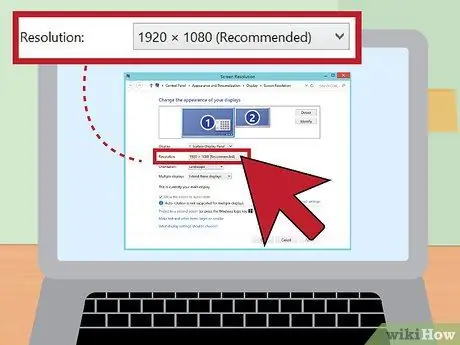
ደረጃ 8. አስፈላጊ ከሆነ የማያ ገጽዎን ጥራት ያስተካክሉ።
የኮምፒተርዎ ተቆጣጣሪ እና ቴሌቪዥን የተለያዩ ጥራቶች ሊኖራቸው ይችላል ፣ እና በሚጠቀሙበት ጊዜ የቴሌቪዥን ማያዎ ደብዛዛ ሊመስል ይችላል። ተገቢውን ጥራት ለማስተካከል በ “ማያ ገጽ ጥራት” ወይም “ንብረቶች” መስኮት ውስጥ “ጥራት” ተንሸራታች ይጠቀሙ።
የአብዛኞቹ ከፍተኛ ጥራት ቴሌቪዥኖች ጥራት 1920x1080 ነው። የሚገኝ ከሆነ የተመከረውን ጥራት («የሚመከር») እንዲመርጡ እንመክራለን።
ዘዴ 2 ከ 2: ማክ

ደረጃ 1. በእርስዎ Mac ኮምፒተር ላይ የሚገኝ የቪዲዮ ወደብ ያግኙ።
የእርስዎ ማክ ዴስክቶፕ ኮምፒተር ወይም የማክቡክ ላፕቶፕ ሊኖሩት የሚችሉ አራት ዓይነት አያያorsች አሉ። የሚፈልጓቸውን መሳሪያዎች ለመወሰን የሚገኙትን ማገናኛዎች ማወቅ ያስፈልግዎታል።
- ኤችዲኤምአይ - የኤችዲኤምአይ ወደብ በሁለቱም በኩል ትንሽ ጠቋሚዎች ያሉት ረዣዥም ፣ ጠፍጣፋ የዩኤስቢ ወደብ ይመስላል። ከዚህ ወደብ በላይ “ኤችዲኤምአይ” ተፃፈ። ይህ ወደብ ከፍተኛ ጥራት ያላቸውን መሣሪያዎች ለማገናኘት የመቁረጫ ደረጃ ነው ፣ እና ከ 2012 በኋላ የሚመረቱ አብዛኛዎቹ Macs እና Macbooks ይህ ወደብ ይኖራቸዋል። የኤችዲኤምአይ ወደብ ልዩ አስማሚ አያስፈልገውም።
- ነጎድጓድ - ይህ ወደብ ከዩኤስቢ ወደብ ያነሰ ነው። ከዚህ ወደብ በላይ ትንሽ የነጎድጓድ ምስል ታትሟል። የእርስዎን ማክ ከአብዛኛዎቹ ከፍተኛ ጥራት ቴሌቪዥኖች ጋር ለማገናኘት Thunderbolt-to-HDMI አስማሚ ያስፈልግዎታል።
- ሚኒ ማሳያ ፖርት - ይህ ወደብ ከነጎድጓድ ወደብ ጋር ተመሳሳይ ነው። በአቅራቢያው በሁለቱም በኩል መስመር ያለው ትንሽ ካሬ ስዕል ነበር።
- ማይክሮ -ዲቪአይ - ይህ ወደብ ሊያጋጥምዎት የሚችል የቆየ የወደብ አይነት ነው። ተጓዳኝ ምስል ለ Mini DisplayPort ከምስል ጋር ተመሳሳይ ነው ፣ ግን ወደቡ እንደ ትንሽ የዩኤስቢ ወደብ ነው።
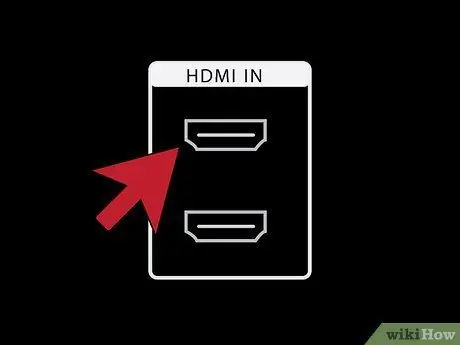
ደረጃ 2. በቴሌቪዥንዎ ላይ የሚገኝ ወደብ ያግኙ።
እነዚህ ወደቦች ብዙውን ጊዜ በጀርባ ወይም በጎን በኩል ይገኛሉ። ብዙውን ጊዜ የሚገናኙት ወደቦች ኤችዲኤምአይ ፣ DVI እና ቪጂኤ ናቸው። ከኤችዲኤምአይ ወደ ኤችዲኤምአይ ማገናኘት ከቻሉ ለቪዲዮ እና ለድምጽ አንድ ገመድ ብቻ ያስፈልግዎታል። ለሌሎቹ ማገናኛዎች ፣ የተለየ የኦዲዮ ገመድ ያስፈልግዎታል።
በቴሌቪዥኑ ላይ የኮምፒተር ማያ ገጹን ለማሳየት ሲፈልጉ ትክክለኛውን የቴሌቪዥን ግብዓት ምንጭ መምረጥ እንዲችሉ ለግብዓት መለያዎች ትኩረት ይስጡ።

ደረጃ 3. አስፈላጊ ከሆነ ትክክለኛውን አስማሚ ያዘጋጁ።
አሁን የእርስዎ ማክ እና ቴሌቪዥን የትኞቹ ወደቦች እንዳሉ ያውቃሉ ፣ አሁን የሚፈልጉትን አስማሚ ማዘጋጀት ይችላሉ።
- የእርስዎ ማክ እና ቴሌቪዥን የኤችዲኤምአይ ወደቦች ካሉዎት የሚያስፈልግዎት መደበኛ የኤችዲኤምአይ ገመድ ብቻ ነው።
- ቴሌቪዥንዎ የኤችዲኤምአይ ወደብ ካለው ግን የእርስዎ ማክ የ Thunderbolt ወይም Mini DisplayPort ወደብ ካለው ፣ Thunderbolt/Mini DisplayPort-to-HDMI አስማሚ ያስፈልግዎታል።

ደረጃ 4. ተገቢዎቹን ኬብሎች ያዘጋጁ።
አስማሚውን ካዋቀሩ በኋላ አሁን ትክክለኛውን ገመድ ያስፈልግዎታል። በእርስዎ አስማሚ የቀረበው ወደብ ኤችዲኤምአይ ከሆነ ፣ የኤችዲኤምአይ ገመድ ይግዙ። ርካሽ የኤችዲኤምአይ ገመዶች እንደ ውድ የኤችዲኤምአይ ገመዶች ተመሳሳይ ናቸው። ኮምፒተርዎን እና ቴሌቪዥንዎን በ DVI ወይም VGA በኩል የሚያገናኙ ከሆነ ፣ የኦዲዮ ገመድም ያስፈልግዎታል።

ደረጃ 5. አስማሚውን ከማክ ጋር ያያይዙት።
በእርስዎ Mac ላይ ካለው የቪዲዮ ወደብ የቪዲዮ አስማሚውን ያገናኙ።
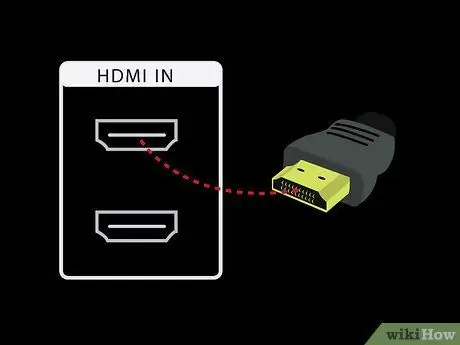
ደረጃ 6. አስማሚውን ከቴሌቪዥን ጋር ለማገናኘት የቪዲዮ ገመድ ይጠቀሙ።
ሁለቱም ኮምፒተርዎ እና ቴሌቪዥንዎ የኤችዲኤምአይ ወደቦች ካሉዎት ሁለቱን ለማገናኘት በቀላሉ መደበኛ የኤችዲኤምአይ ገመድ መጠቀም ይችላሉ።
ኮምፒተርዎን ከቴሌቪዥንዎ ጋር ለማገናኘት ኤችዲኤምአይ የማይጠቀሙ ከሆነ ድምጽዎን ከማክ ወደ ቴሌቪዥንዎ ወይም ወደ ቤት ቲያትር ስርዓትዎ ለማስተላለፍ የኦዲዮ ገመድ ያስፈልግዎታል። በእርስዎ Mac ላይ ያለውን የድምፅ ማጉያ ወደብ ከቴሌቪዥንዎ ወይም ከመሣሪያዎ ወደ ኦዲዮ ኢን ወደብ ለማገናኘት 3.5 ሚሜ የድምፅ ገመድ ይጠቀሙ።

ደረጃ 7. የቴሌቪዥንዎን የግብዓት ምንጭ ይለውጡ።
ከኮምፒዩተርዎ ጋር የተገናኘውን የግብዓት ምንጭ ይምረጡ። አንዳንድ ቴሌቪዥኖች አንድ ዓይነት ከአንድ በላይ የግብዓት ምንጭ አላቸው። ትክክለኛውን መምረጥዎን ያረጋግጡ።
ዴስክቶፕዎ ብዙውን ጊዜ በቀጥታ ወደ ቴሌቪዥኑ ይዘልቃል።
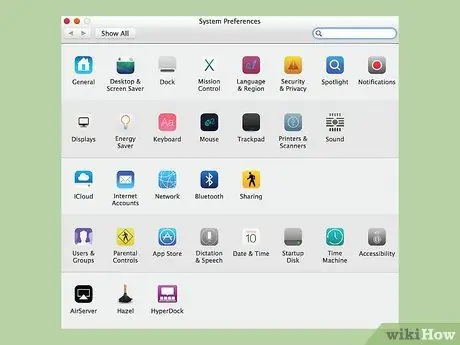
ደረጃ 8. በእርስዎ ማክ ላይ ያለውን የአፕል ምናሌን ጠቅ ያድርጉ እና “የስርዓት ምርጫዎች” ን ይምረጡ።
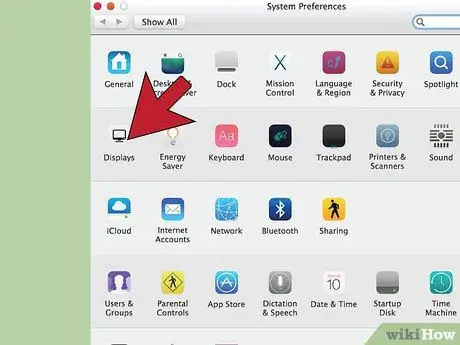
ደረጃ 9. በስርዓት ምርጫዎች ምናሌ ውስጥ “ማሳያዎች” የሚለውን አማራጭ ይምረጡ።
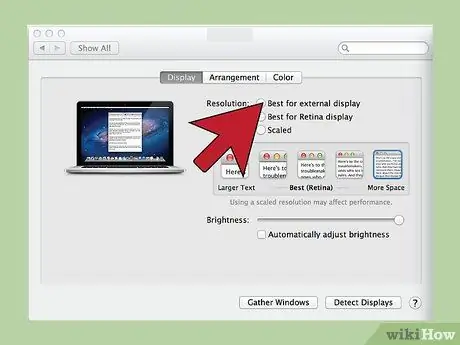
ደረጃ 10. በ “ማሳያ” ትር ውስጥ “ለውጫዊ ማሳያ ምርጥ” የሚለውን አማራጭ ይምረጡ።
ይህ የቴሌቪዥንዎን ጥራት ያሻሽላል።
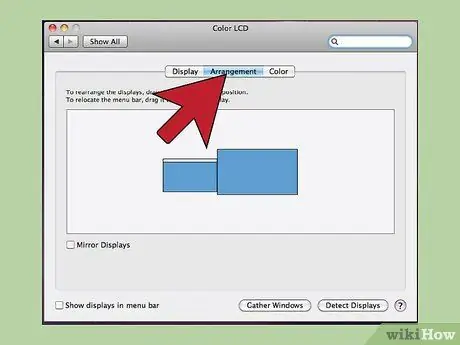
ደረጃ 11. "ዝግጅት" የሚለውን ትር ይምረጡ።
ይህ ትር የእያንዳንዱን ተቆጣጣሪ አቀማመጥ ያሳያል። ይህ ጠቋሚዎ በሁለቱ ማሳያዎች መካከል እንዴት እንደሚንቀሳቀስ ይነካል።
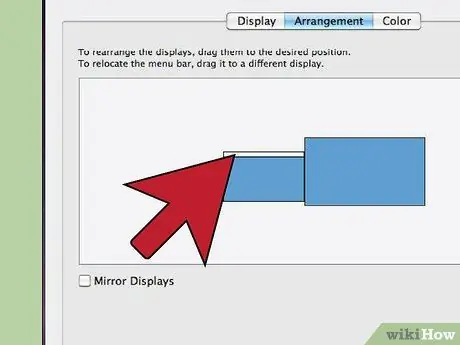
ደረጃ 12. ጠቅ ያድርጉ ፣ ይያዙ እና ከዚያ ከኮምፒውተሩ ማሳያ ወደ ቲቪ የነጭ ምናሌ መስመሩን ይልቀቁ።
ይህ ዋና ማሳያዎን ወደ ቴሌቪዥኑ ያንቀሳቅሰዋል።
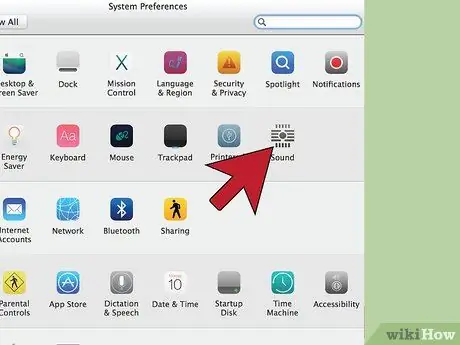
ደረጃ 13. ወደ የስርዓት ምርጫዎች መስኮት ይመለሱ እና “ድምጽ” ን ይምረጡ።
በ “ውፅዓት” ትር ውስጥ ኮምፒተርውን በኤችዲኤምአይ ገመድ ካገናኙት “ኤችዲኤምአይ” ን ይምረጡ። ከሌላ ገመድ ጋር የሚገናኙ ከሆነ የድምፅ ገመዱን እንደ የግብዓት ምንጭ ይምረጡ።







